Cum de a atribui o adresă IP statică în Windows 8
În unele cazuri, poate fi necesar să atribuiți manual o adresă IP
1. Rețeaua locală nu este DHCP-server.
2. Configurarea hardware-ul.
În mare, această opțiune este un caz special al primului exemplu de realizare. După conectarea dispozitivului printr-o rețea, creați aceeași rețea locală, constând dintr-un calculator și un dispozitiv de rețea.
Cum să specificați o adresă IP statică în Windows 7, Windows 8.1 și Windows 10
1 Faceți clic dreapta pe pictograma de rețea din bara de activități.
2 Faceți clic pe Centru rețea și partajare:
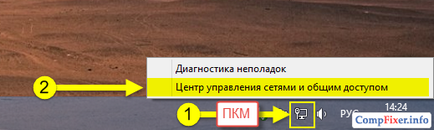
3 Localizați conexiunea la rețea necesară și faceți clic pe link-ul cu numele interfeței de rețea:
4 în stare - <имя интерфейса> faceți clic pe butonul Proprietăți:
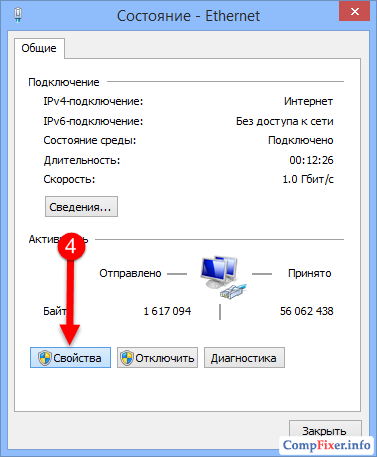
5 Defilați la versiunea Internet Protocol 4
6 Faceți clic pe butonul Properties:
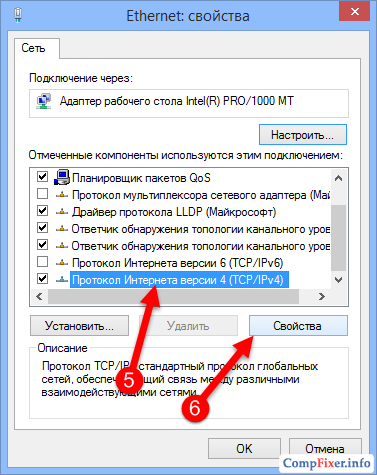
9 Faceți clic pe OK pentru a salva setările:
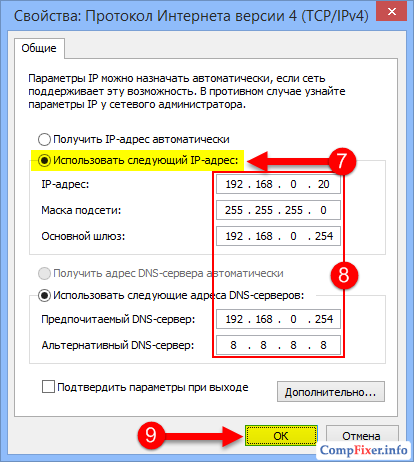
10 Faceți clic pe Închidere pentru a aplica setările adaptorului de rețea:
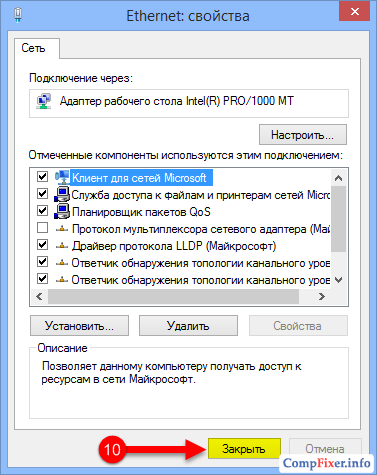
După apăsarea butonului vine parametrii apropiați de aplicație specificat. Puteți vedea mesajul „Identificare“.
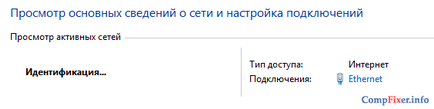
11 Când cuvântul „identificare“ dispare, faceți clic pe Închidere în fereastra de stare:
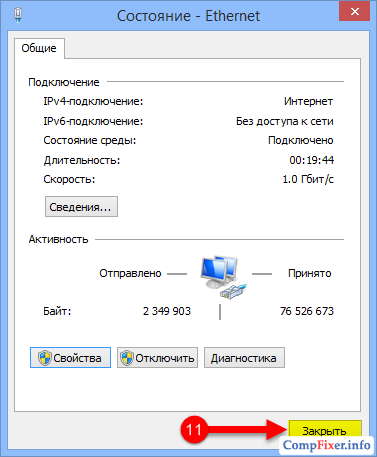
Pentru a elimina setările IP statice, și pentru a permite placa de rețea pentru a obține automat setările, setați comutatorul la:
și apăsați-OK Close-Close.